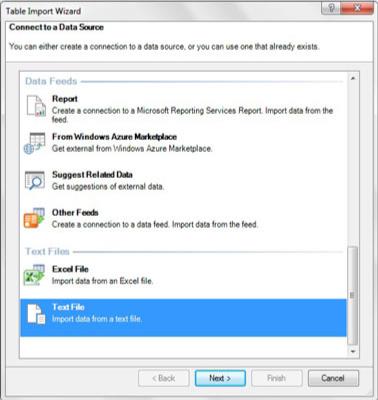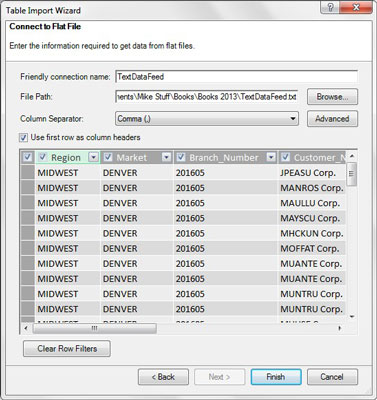El fitxer de text és un tipus de fitxer pla utilitzat per distribuir dades. Aquest tipus de fitxers es produeix habitualment des de sistemes i llocs web heretats. Excel sempre ha estat capaç de consumir fitxers de text. Amb Power Pivot, podeu anar més enllà i integrar-los amb altres fonts de dades.
Obriu la finestra Power Pivot i feu clic al botó d'ordre Des d'altres fonts a la pestanya Inici. Això obre el quadre de diàleg Assistent d'importació de taules que es mostra. Seleccioneu l'opció Fitxer de text i feu clic al botó Següent.
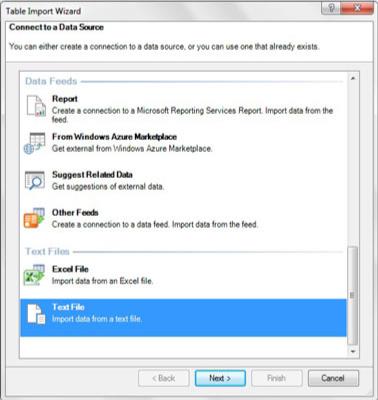
Obriu l'assistent d'importació de taules i seleccioneu Fitxer Excel.
L'assistent d'importació de taules demana tota la informació que necessita per connectar-se al fitxer de text de destinació.
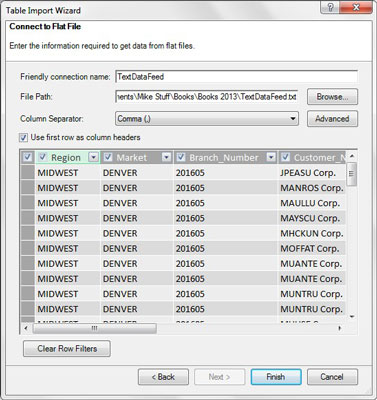
Proporcioneu la informació bàsica necessària per connectar-vos al fitxer de text de destinació.
En aquesta pantalla, proporcioneu la informació següent:
- Nom de connexió amigable: el camp Nom de connexió amigable us permet especificar el vostre propi nom per a la font externa. Normalment introduïu un nom que sigui descriptiu i fàcil de llegir.
- Ruta del fitxer: introduïu la ruta completa del fitxer de text de destinació. Podeu utilitzar el botó Navega per cercar i seleccionar el fitxer del qual voleu extreure.
- Separador de columnes: seleccioneu el caràcter utilitzat per separar les columnes del fitxer de text. Abans de fer-ho, heu de saber com estan delimitades les columnes del vostre fitxer de text. Per exemple, un fitxer delimitat per comes tindrà comes que separen les seves columnes. Un fitxer delimitat per tabulacions tindrà pestanyes que separen les columnes. La llista desplegable de l'assistent d'importació de taules inclou opcions per als delimitadors més habituals: tabulació, coma, punt i coma, espai, dos punts i barra vertical.
- Utilitzeu la primera fila com a capçaleres de columna: si el vostre fitxer de text conté files de capçalera, assegureu-vos de seleccionar la casella de selecció que hi ha al costat de Utilitza la primera fila com a capçaleres de columna. Això assegura que les capçaleres de columna es reconeixen com a capçaleres quan s'importen.
Tingueu en compte que veieu una vista prèvia immediata de les dades al fitxer de text. Aquí, podeu filtrar les columnes no desitjades simplement eliminant la marca de verificació al costat dels noms de les columnes. També podeu utilitzar les fletxes desplegables al costat de cada columna per aplicar els filtres de registre.
Si feu clic al botó Finalitzar, s'inicia immediatament el procés d'importació. Un cop finalitzat, les dades del vostre fitxer de text formaran part del model de dades de Power Pivot. Com sempre, assegureu-vos de revisar i crear relacions amb qualsevol altra taula que hàgiu carregat a Power Pivot.
Qualsevol persona que hagi treballat amb fitxers de text a Excel sap que són coneguts per importar números que semblen números, però que realment estan codificats com a text. A l'Excel estàndard, feu servir Text a columnes per solucionar aquest tipus de problemes. Bé, això també pot ser un problema a Power Pivot.
Quan importeu fitxers de text, feu el pas addicional de verificar que totes les columnes s'han importat amb el format de dades correcte. Podeu utilitzar les eines de format que es troben a la pestanya Inici de la finestra de Power Pivot per formatar qualsevol columna del model de dades.